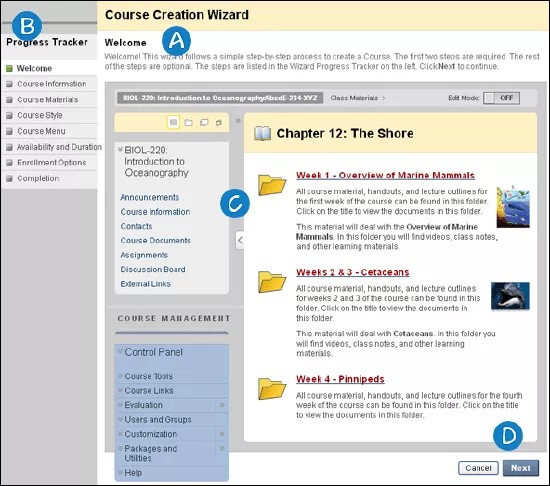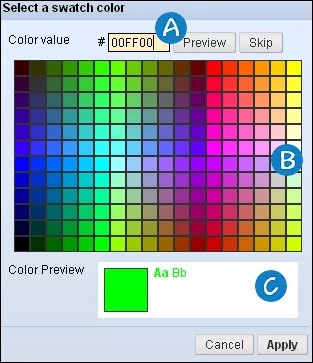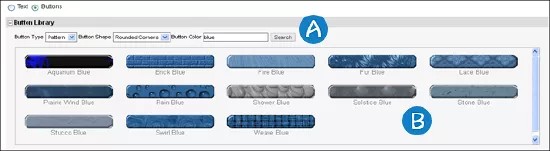يرشدك معالج إنشاء المقرر الدراسي عبر عملية إنشاء المقررات الدراسية.
مطلوب إتمام خطوتين فقط: إنشاء معلومات المقرر الدراسي وإنشاء مواد المقرر الدراسي. أما جميع الخطوات الأخرى فهي خطوات اختيارية.
يستخدم Blackboard Learn إعدادات المقرر الدراسي الافتراضية لأي إعدادات لا تقوم بتحديدها. وبعد أن تقوم بإنشاء المقرر الدراسي، يمكنك تغيير إعدادات المقرر الدراسي من لوحة تحكم المقرر الدراسي.
عندما تقوم بفتح المعالج، تعرض الصفحة مرحبًا نموذج للمقرر الدراسي. ويوضح Progress Tracker (متتبع التقدم) الصفحة التي تتواجد بها. يعتبر Progress Tracker (متتبع التقدم) للعرض فقط ويسرد خطوات المعالج. وهو ليس قائمة تنقل.
معالج إنشاء المقرر الدراسي
- يتم فتح معالج إنشاء المقرر الدراسي على الصفحة مرحبًا.
- يوضح Progress Tracker (متتبع التقدم) صفحة المعالج التي تتواجد بها.
- تعرض الصفحة مرحبًا نموذج للمقرر الدراسي. ونموذج المقرر الدراسي يعتبر للقراءة فقط.
- حدد التالي لبدء إنشاء مقرر دراسي.
ينشئ المعالج المقررات الدراسية فقط. ولا يمكنك إنشاء منتديات مجموعة باستخدام هذا المعالج.
إنشاء مقرر دراسي باستخدام المعالج
- من لوحة المسؤولين، في القسم مقررات دراسية، حدد مقررات دراسية.
- أشر إلى إنشاء مقرر دراسي وحدد المعالج.
- في حالة عدم فتح المعالج بشكل تلقائي، حدد Launch the Course Creation Wizard (بدء تشغيل معالج إنشاء المقرر الدراسي). لن يتم فتح المعالج إذا كان المستعرض الخاص بك يمنع ظهور الإطارات المنبثقة. يقترح Blackboard إعداد المستعرض الخاص بك بحيث يسمح بالإطارات المنبثقة ضمن Blackboard Learn.
- استخدم الأزرار الموجودة في أسفل صفحة المعالج للتنقل ضمن المعالج: إلغاء، والسابق، والتالي وإنهاء. لا تستخدم زري المستعرض "الرجوع" أو "الأمام".
- للبدء، حدد التالي.
- على صفحة معلومات المقرر الدراسي، قم بتوفير اسم المقرر الدراسي ومعرف المقرر الدراسي على الأقل. هذه الحقول مطلوبة.
يوضح الجدول التالي الحقول المتاحة. تشير [[r] إلى حقل مطلوب.الحقول المتاحة لمعلومات المقرر الدراسي الحقل الوصف معلومات الدورة التدريبية اسم المقرر الدراسي [حقل مطلوب] توفير اسم للمقرر الدراسي. لا يجب أن يكون اسم المقرر الدراسي فريدًا. على سبيل المثال، يمكن أن يكون لديك ثلاث دورات تدريبية باسم "بدء الإنشاء". ويمكنك تغيير أسماء المقررات الدراسية في أي وقت. هذا الحقل قابل للبحث.
معرف المقرر الدراسي [حقل مطلوب] قدم معرف مقرر دراسي مختلفًا. قم بتوفير معرف المقرر الدراسي. يجب أن يكون معرف المقرر الدراسي فريدًا في Blackboard Learn. على سبيل المثال، إذا كان لديك ثلاث دورات تدريبية لها اسم الدورة التدريبية "بدء الإنشاء"، يجب إنشاء ثلاثة معرفات مختلفة للدورات التدريبية، مثل comp01 و comp02 و comp03. ويمكن أن تحتوي معرفات المقرر الدراسي على أرقام وأحرف وواصلات (-) والشرطات السفلية (_) والنقاط (.). ويحظر استخدام جميع الأحرف الأخرى، بما في ذلك المسافات.
لا يمكنك تغيير معرفات المقررات الدراسية بعد أن يتم تعيينها.
هذا الحقل قابل للبحث.
الوصف لتوفير وصف للمقرر الدراسي. يتضمن ملخصًا للمقرر الدراسي وإرشادات حول التسجيل. ويظهر هذا الوصف في قائمة دليل المقررات الدراسية. هذا الحقل قابل للبحث. تضمين كلمات أساسية من المحتمل أن يستخدمها المستخدمين عند البحث عن المقرر الدراسي.
- حدد التالي.
- من الصفحة مواد المقرر الدراسي، حدد المواد المطلوب استخدامها كأساس لهذا المقرر الدراسي. يجب إدخال مواد المقرر الدراسي. يمكنك إضافة المزيد من مواد المقرر الدراسي بعد إنشاء المقرر الدراسي.
يوضح الجدول التالي الحقول المتاحة. تشير [[r] إلى حقل مطلوب.الحقول المتاحة لمواد المقرر الدراسي الحقل الوصف إنشاء مقرر دراسي جديد حدد هذا الخيار لإنشاء مقرر دراسي لا يعتمد على مقرر دراسي أو قالب موجود. استخدم قالبًا حدد هذا الخيار لإنشاء مقرر دراسي باستخدام قالب مقرر دراسي موجود في النظام. ثم حدد قالب من القائمة المنسدلة. عندما تستخدم قالبًا، يقوم Blackboard Learn بنسخ جميع محتويات المقرر الدراسي الموجود في القالب إلى مقرر دراسي جديد. يمكنك تغيير إعدادات المقرر الدراسي ومحتواها في المقرر الدراسي الوجهة بعد اكتمال المعالج.
نسخ مقرر دراسي موجود حدد هذا الخيار لإنشاء مقرر دراسي جديد من خلال نسخ مقرر دراسي موجود. اكتب معرف المقرر الدراسي مباشرةً في المربع معرف المقرر الدراسي.
إذا لم تكن تمتلك معرف المقرر الدراسي الصحيح، حدد استعراض لبدء تشغيل مربع حوار البحث. حدد المقرر الدراسي ثم حدد إرسال لاستخدامه كالمقرر الدراسي المصدر. يقوم Blackboard Learn بنسخ محتوى المقرر الدراسي، وليس عمليات تسجيل المستخدمين أو سجلاتهم، إلى المقرر الدراسي الجديدة.
- لمتابعة استخدام المعالج لإنشاء هذا المقرر الدراسي، حدد التالي.
-أو-
حدد حفظ وإنهاء لإغلاق المعالج. يقوم Blackboard Learn بإنشاء المقرر الدراسي باستخدام معلومات المقرر الدراسي والمواد الأساسية التي يوفرها. يمكنك تحرير المقرر الدراسي خارج المعالج. - من الصفحة نمط المقرر الدراسي، قم بعرض نمط المقرر الدراسي الحالي وطريقة عرض المحتوى. إذا قمت بنسخ مقرر دراسي آخر أو قمت باستخدام قالب، سيتطابق نمط المقرر الدراسي وطريقة عرض المحتوى مع المصدر. لقبول هذا الأمر، حدد التالي للمتابعة.
تؤثر أي تغييرات تقوم بإجرائها على النمط وطريقة عرض المحتوى على المقرر الدراسي الذي تقوم بإنشائه فقط. لم يتم إجراء تغييرات على القالب أو المقرر الدراسي المصدر.
يوضح الجدول التالي الحقول المتاحة.الحقول المتاحة لنمط المقرر الدراسي الحقل الوصف تحديد نمط القائمة معاينة يمكنك تصميم المقرر الدراسي بحيث يكون هناك روابط تنقل نصية فقط أو لاستخدام صور من مكتبة أزرار Blackboard Learn. وفي كل مرة تقوم فيها بتغيير النص أو نمط الزر، تقوم المعاينة بتحديث لإظهار التصميم الحالي. نمط (النص) حدد النص لإنشاء ارتباطات تنقل نصية للمقرر الدراسي. لتحديد الألوان، افتح قائمة Background Color (لون الخلفية) أو Text Color (لون النص). حدد لوح الألوان لتحديد لون أو وفر Color Value (قيمة لون) بتنسيق سداسي عشري (على سبيل المثال، 00FF00 للحصول على اللون الأخضر الفاتح). إذا قمت بتوفير رمز سداسي عشري أو بتحديد تخطي، سيتم إغلاق قسم عينات الألوان. حدد معاينة لعرض اللون الذي قمت بتحديده. حدد تطبيق.
- قم بتوفير قيمة لون في رمز سداسي عشري.
- حدد عينات الألوان لتحديد لون منها.
- اعرض معاينة للون الذي تم تحديده.
نمط (الأزرار) حدد أزرار لإنشاء ارتباطات تنقل بالصور للمقرر الدراسي. عند الضرورة، حدد علامة الزائد (+) لتوسيع مكتبة الأزرار. استخدم القوائم المنسدلة لتصفية الأزرار حسب نوع الزر مثل نمط أو مصمت وحسب شكل الزر، على سبيل المثال، مستطيل أو نهايات مستديرة.
للتصفية حسب لون الزر، قم بتوفير مصطلح للبحث وحدد بحث. على سبيل المثال، اكتب "أزرق" للعثور على جميع الأزرار التي تحتوي على كلمة "أزرق" في أسمائها. كما يمكنك أيضًا البحث حسب كلمة جزئية. على سبيل المثال، اكتب "أز" للعثور على جميع الأزرار التي تحتوي على "أز" في أسمائها، مثل "أزرق فاتح" أو "أزرق غامق".
- استخدم القوائم المنسدلة ومربع البحث لتصفية مكتبة الأزرار.
- اعرض الأزرار التي تطابق معايير التصفية.
طريقة عرض المحتوى الافتراضية طريقة عرض المحتوى يتحكم هذا الإعداد في كيفية ظهور ملفات المقرر الدراسي. حدد الرمز فقط لإظهار رمز نوع الملف فقط، أو النص فقط لإظهار اسم الملف فقط، أو الرمز والنص لإظهار كل من الرمز واسم الملف. - لمتابعة استخدام المعالج لإنشاء هذا المقرر الدراسي، حدد التالي.
-أو-
حدد حفظ وإنهاء لإغلاق المعالج. يقوم Blackboard Learn بإنشاء المقرر الدراسي باستخدام معلومات المقرر الدراسي والمواد الأساسية التي يوفرها. يمكنك تحرير المقرر الدراسي خارج المعالج. - من الصفحة قائمة المقرر الدراسي، قم بتحرير قائمة المقرر الدراسي إذا كنت تقوم بإنشاء مقرر دراسي من بدايته. إذا استخدمت قالبًا أو مقرر دراسي مصدر كأساس لهذا المقرر الدراسي، فستكون هذه الصفحة للعرض فقط. يمكنك تحرير قائمة المقرر الدراسي بعد إنشاء المقرر الدراسي من لوحة تحكم المقرر الدراسي.
- قم بالإشارة إلى الزر Add (إضافة) لإضافة مناطق المحتوى وصفحات وروابط وأسطر فاصلة إلى المقرر الدراسي. ويمكنك إتاحة أحد العناصر للمستخدمين المسجلين عن طريق تحديد خانة الاختيار متاح للمستخدمين. كما يمكنك عدم إتاحة العنصر عن طريق إلغاء تحديد خانة الاختيار.
- افتح قائمة العناصر لإعادة تسمية العنصر أو إخفائه أو حذفه.
- حدد زر فرز العنصر واسحبه لنقل العنصر لأعلى أو أسفل القائمة.
- لمتابعة استخدام المعالج لإنشاء هذا المقرر الدراسي، حدد التالي.
-أو-
حدد حفظ وإنهاء لإغلاق المعالج. يقوم Blackboard Learn بإنشاء المقرر الدراسي باستخدام معلومات المقرر الدراسي والمواد الأساسية التي يوفرها. يمكنك تحرير المقرر الدراسي خارج المعالج. - من الصفحة توفر المقرر الدراسي ومدته الزمنية، قم بتعيين من يمكنه التسجيل في هذا المقرر الدراسي وما إذا كان التسجيل مستمرًا أم مقيدًا لفترة زمنية محددة. يوضح الجدول التالي الحقول المتاحة. تشير [[r] إلى حقل مطلوب.
توفر المقرر الدراسي ومدته الزمنية الحقل الوصف وصول الضيف للسماح للمستخدمين غير المصرح لهم بالتسجيل في المقرر الدراسي، حدد السماح للضيوف. لمنع المستخدمين غير المصرح لهم من التسجيل في المقرر الدراسي، حدد تقييد وصول الضيوف.
الإتاحة حدد نعم لإتاحة المقرر الدراسي. حدد لا لجعل المقرر الدراسي غير متاح. لا يستطيع المستخدمين التسجيل في مقررات دراسية غير متاحة. مدة تحديد الفترة الزمنية التي يظل فيها المقرر الدراسي متاح. لعدم وضع قيود للتاريخ على المقرر الدراسي، حدد مستمر.
لتقييد إتاحة المقرر الدراسي حسب تواريخ محددة، حدد تحديد تواريخ وأدخل تاريخ البدء و تاريخ الانتهاء في الحقول المناسبة.
لتقييد إتاحة المقرر الدراسي لعدد محدد من الأيام بع تسجيل الطالب، حدد الأيام المنقضية منذ تاريخ الالتحاق وأدخل عدد الأيام.
يوضح الجدول التالي أنواع الوصول التي تتوفر لأدوار المستخدمين المختلفة إلى مقرر دراسي غير متاح.
الوصول إلى الدور في حالة عدم إتاحة المقرر الدراسي دور في المقرر الدراسي الوصول في حالة عدم إتاحة المقرر الدراسي الطلاب لن تظهر على الإطلاق المقررات الدراسية التي تم تعيينها إلى غير متاحة في الوحدة النمطية My Courses (المقررات الدراسية الخاصة بي) الخاصة بالطالب ضمن علامة تبويب المؤسسة الخاصة بي، أو في Course List (قائمة المقررات الدراسية) الخاصة بالطالب ضمن علامة تبويب المقررات الدراسية. ولا يمكن للطلاب الوصول إلى مقرر دراسي تم تعيينه إلى غير متاح. الأساتذة سوف تظهر المقررات الدراسية التي تم تعيينها إلى "غير متاحة" في القسم المقررات الدراسية التي تقوم بتدريسها من الوحدة النمطية المقرر الدراسي الخاص بي وكذلك في قائمة المقرر الدراسي ضمن علامة التبويب المقررات الدراسية. وسوف يتم تمييز المقرر الدراسي ليكون "غير متاح"، لكن ما زال يمكن الوصول إليه بواسطة الأستاذ. منشئو المقرر الدراسي والمدرسين المساعدين سوف تظهر المقررات الدراسية التي تم تعيينها إلى "غير متاحة" في القسم المقررات الدراسية التي تشارك فيها من الوحدة النمطية المقرر الدراسي الخاص بي وكذلك في قائمة المقرر الدراسي ضمن علامة التبويب المقررات الدراسية. سوف يتم تمييز المقرر الدراسي كغير متاح. ولا يزال من الممكن الوصول إلى هذا المقرر الدراسي بواسطة منشئ المقرر الدراسي والمدرسين المساعدين. مصنفو التقديرات سوف تظهر المقررات الدراسية التي تم تعيينها إلى "غير متاحة" في القسم المقررات الدراسية التي تشارك فيها من الوحدة النمطية المقرر الدراسي الخاص بي وكذلك في قائمة المقرر الدراسي ضمن علامة التبويب المقررات الدراسية . سوف يتم تمييز المقرر الدراسي ليكون "غير متاح" للآخرين لكن يمكن لمحددي الدرجات الوصول إليها. - لمتابعة استخدام المعالج لإنشاء هذا المقرر الدراسي، حدد التالي.
-أو-
حدد حفظ وإنهاء لإغلاق المعالج. يقوم Blackboard Learn بإنشاء المقرر الدراسي باستخدام معلومات المقرر الدراسي والمواد الأساسية التي يوفرها. يمكنك تحرير المقرر الدراسي خارج المعالج. - من الصفحة الالتحاق بالمقرر الدراسي، قم بتعيين القواعد الخاصة بالتسجيل في هذا المقرر الدراسي.
قواعد الالتحاق بالدورة التدريبية الحقل الوصف خيارات التسجيل أستاذ/مسؤول نظام حدد الأستاذ/مسؤول النظام للمطالبة بوجود أستاذ أو مسؤول معالجة جميع التسجيلات. حدد خانة الاختيار السماح للطلاب بإرسال طلبات تسجيل للأستاذ عبر البريد الإلكتروني لتمكين الطلاب من إرسال طلبات التسجيل بالبريد الإلكتروني للموافقة. قم بإلغاء تحديد خانة الاختيار لتعطيل طلبات التسجيل عن طريق البريد الإلكتروني. التسجيل الذاتي حدد التسجيل الذاتي للسماح للمستخدمين بإمكانية تسجيل أنفسهم في المقرر الدراسي. لتقييد التسجيل إلى فترة زمنية محددة، حدد خانتي الاختيار تاريخ البدء وتاريخ الانتهاء وأدخل التواريخ والأوقات التي يستطيع الطلاب خلالها التسجيل في المقرر الدراسي.
لتقييد التسجيل على المستخدمين باستخدام رمز وصول، حدد خانة الاختيار طلب رمز الوصول للتسجيل. واكتب النص الذي ستستخدمه من أجل رمز الوصول.
- حدد Save and Exit (حفظ وإنهاء) لإغلاق المعالج. يقوم Blackboard Learn بإنشاء المقرر الدراسي باستخدام معلومات المقرر الدراسي والمواد الأساسية التي يوفرها. يمكنك تحرير المقرر الدراسي خارج المعالج.